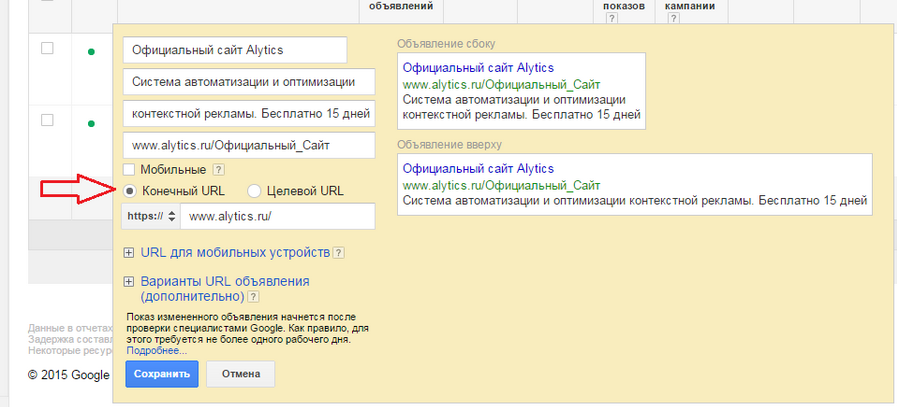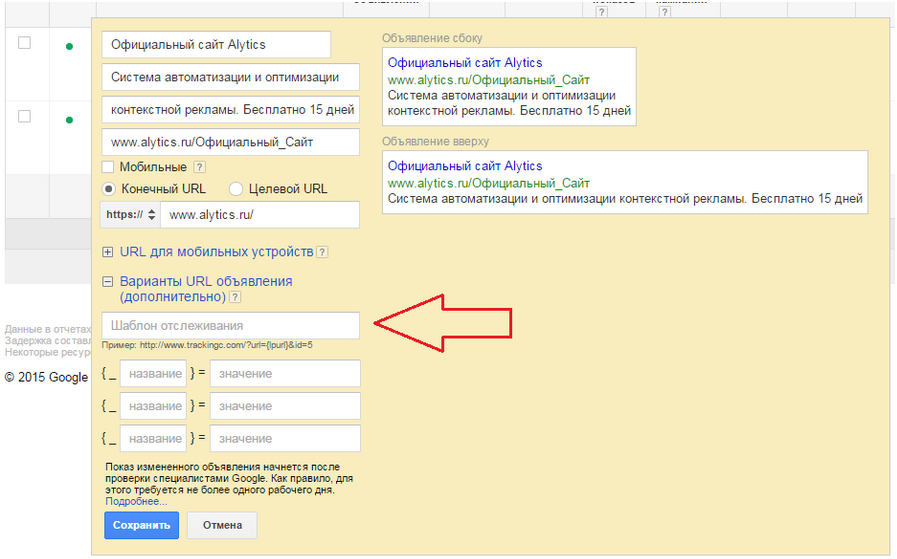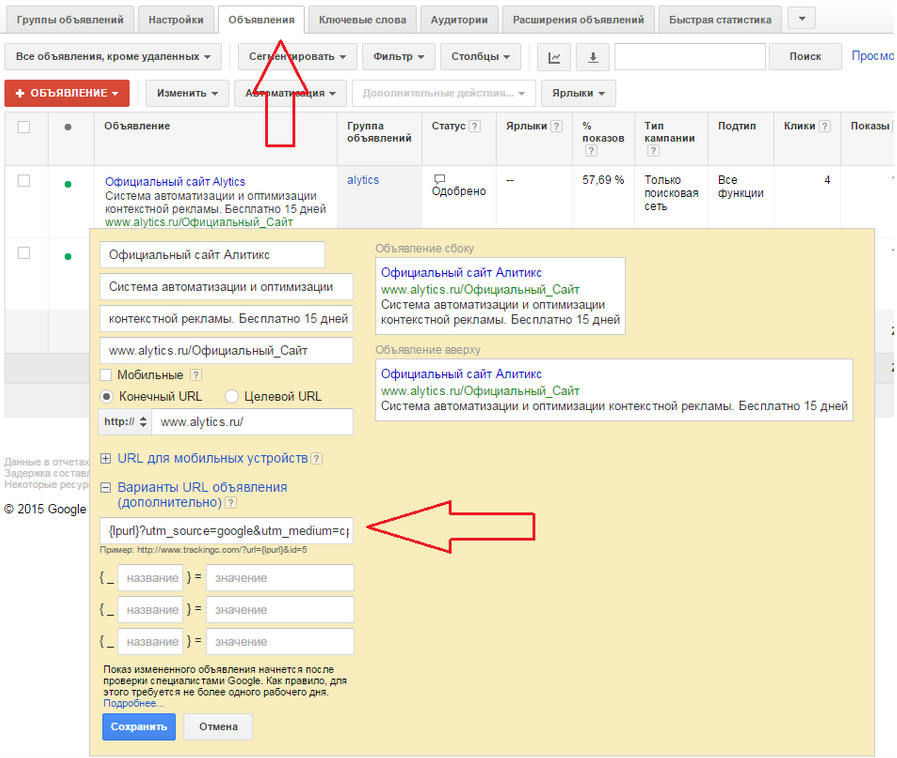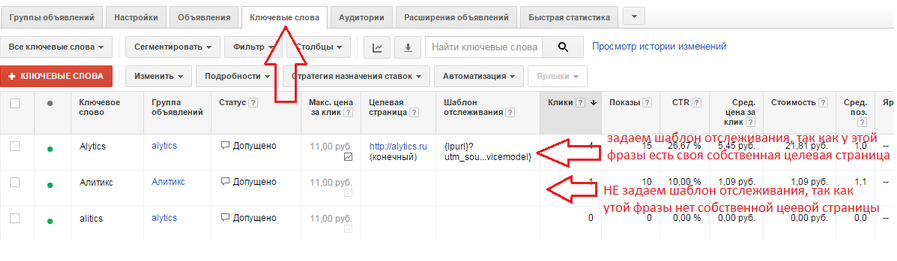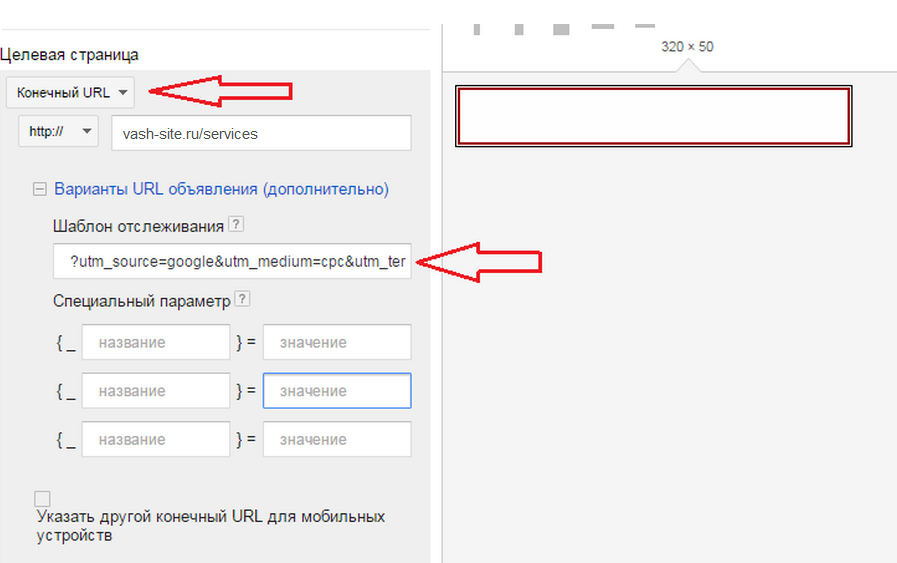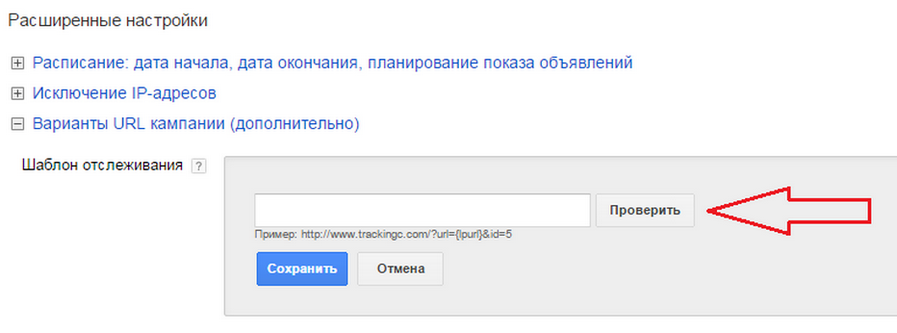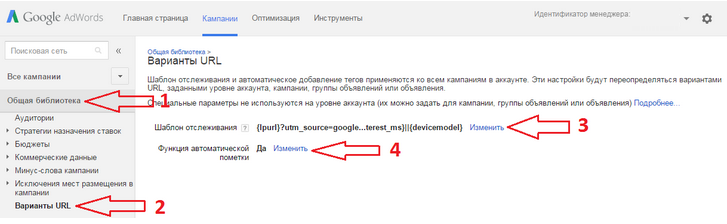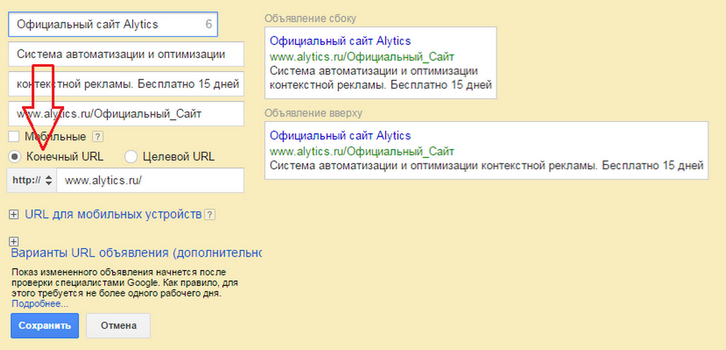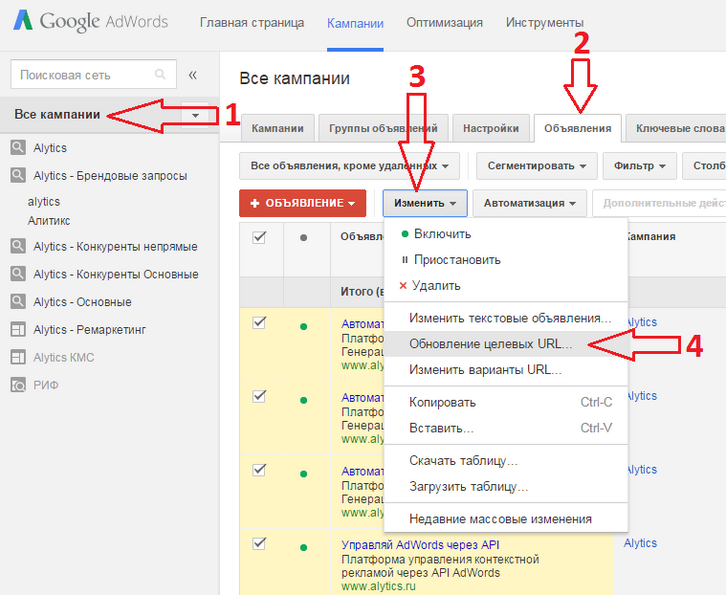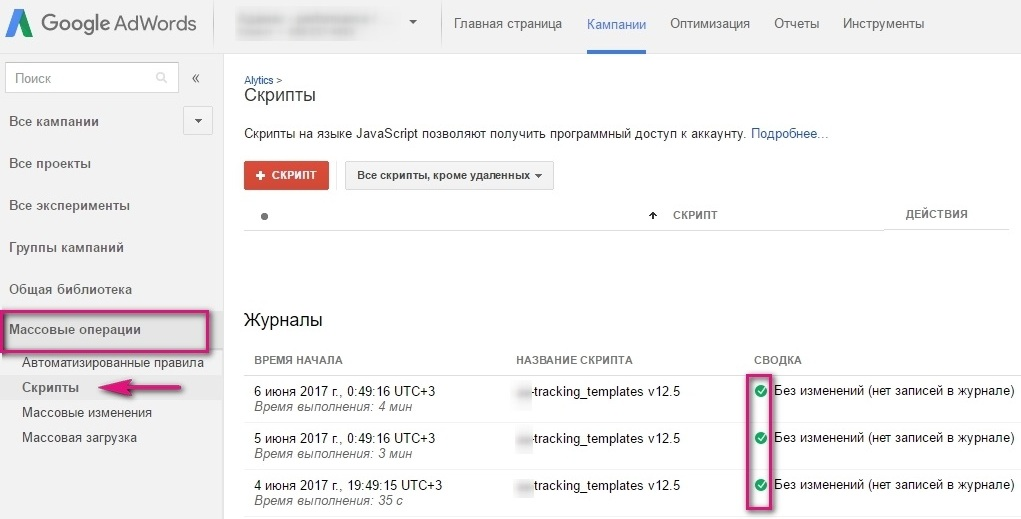Простановка utm-меток Google Ads через Alytics — различия между версиями
Natalie (обсуждение | вклад) (→Мониторинг ошибки простановки меток) |
Natalie (обсуждение | вклад) (→Как работает простановка utm-меток в AdWords) |
||
| Строка 23: | Строка 23: | ||
4. Простановка меток происходит раз в час | 4. Простановка меток происходит раз в час | ||
| − | 5. При | + | 5. При простановке меток система проверяет, чтобы объявление было переведено на конечный URL |
Версия 17:06, 5 августа 2015
Для того, чтобы Alytics корректно отслеживал статистику для Google AdWords по звонкам из систем динамического коллтрекинга и CRM необходимо, чтобы во всех объявлениях, в том числе в быстрых ссылках стояли utm-метки.
Содержание
[убрать]Как работает простановка utm-меток в AdWords
1. Виды меток, которые мы ставим:
- utm_source=google — ставим всегда, только в таком виде.
- utm_medium=cpc — ставим всегда, только в таком виде.
- utm_term={keyword} — ставим всегда, только в таком виде.
- utm_campaign={campaignid} — ставим всегда, только в таком виде.
- utm_content=v2||{creative}||{targetid}||{keyword}||{adgroupid}||{campaignid}||{adposition}||{network}||{placement}||{target}||{adtype}||{merchant_id}||{product_channel}||{product_id}||{product_country}||{product_language}||{product_partition_id}||{store_code}||{feeditemid}||{matchtype}||{device}||{adwords_producttargetid}||{loc_physical_ms}||{loc_interest_ms}||{devicemodel} — ставим всегда, только в таком виде. Кастомизировать нельзя.
2. Alytics при простановке utm-меток учитывает тип разделителя:
?utm_source=... — ставим параметры через знак вопроса, если в Конечном URL нет других знаков вопроса
&utm_source=... — ставим параметры через знак амперсанта, если в Конечном URL есть другие знаки вопроса
3. Мы ставим метки только в том случае, если:
- кампания активна
- группа активна
- хотя бы одно объявление в группе активно
- хотя бы одна ключевая фраза активна
4. Простановка меток происходит раз в час
5. При простановке меток система проверяет, чтобы объявление было переведено на конечный URL
6. Если объявление находится на Целевом URL, то Alytics автоматически переводит его на Конечный URL. Обратите внимание, что в этом случае из-за технических ограничений AdWords, создается новое объявление, старое останавливается.
7. Метка ставится в специальное поле, которое называется «Шаблон отслеживания»
8. Если ранее у пользователя в AdWords были проставлены utm-метки в Конечном URL или в Целевом URL, то система их заменит на свои. Таким образом, дублирование меток не происходит.
Уровни, на которые Alytics ставит utm-метки в AdWords автоматически
1. По умолчанию, метки ставятся на уровне объявлений (обычные объявления)
2. Метки ставятся на уровне ключевых фраз, если на ключевую фразу задан собственный URL
3. На уровне «Расширения объявлений — Дополнительные ссылки», если такие имеются
Уровни, на которых нужно ставить вручную utm-метки в AdWords
1. Если у вас есть товарные кампании с типом Google Покупки — Товарные объявления или с типом Динамический ремаретинг (Merchant Centr), то вам необходимо на уровне фида в ссылки на товары добавить метки по следующему правилу:
?utm_source=google&utm_medium=cpc&utm_term={keyword}&utm_campaign={campaignid}&utm_content=v2||{creative}||{targetid}||{keyword}||{adgroupid}||{campaignid}||{adposition}||{network}||{placement}||{target}||{adtype}||{merchant_id}||{product_channel}||{product_id}||{product_country}||{product_language}||{product_partition_id}||{store_code}||{feeditemid}||{matchtype}||{device}||{adwords_producttargetid}||{loc_physical_ms}||{loc_interest_ms}||{devicemodel} — ставим параметры через знак вопроса, если в URL нет других знаков вопроса
&utm_source=google&utm_medium=cpc&utm_term={keyword}&utm_campaign={campaignid}&utm_content=v2||{creative}||{targetid}||{keyword}||{adgroupid}||{campaignid}||{adposition}||{network}||{placement}||{target}||{adtype}||{merchant_id}||{product_channel}||{product_id}||{product_country}||{product_language}||{product_partition_id}||{store_code}||{feeditemid}||{matchtype}||{device}||{adwords_producttargetid}||{loc_physical_ms}||{loc_interest_ms}||{devicemodel} — ставим параметры через знак амперсаниа, если в URL есть другие знаки вопроса
2. Если у вас есть графические объявления (баннеры), то в таких объявлениях необходимо поставить utm-метки вручную. Рекомендуем ставить в шаблон отслеживания:
3. Если у вас есть кампании с типом Динамические Поисковые Объявления (DSA), то для них нужно вручную настроить utm-метки на уровне кампании по правилам описанным в п. 1
Если в DSA попадают объявления с URL, для которых при простановке utm нужно использовать и ?, и &, то возникает проблема. Этого, к сожалению, никак не избежать, так как Google технически не позволяет в DSA кампаниях определить, когда ставить ?, а когда &.
4. Если в каких либо кампаниях, на уровнях: Автоматические цели, Места размещения, Темы, Аудитории и Пол задан собственный URL. То необходимо проставить utm-метки вручную по правилам описанным в п.1
Настройка автоматического добавления utm-меток ко всем объявлениям
1. Из всех URL, которые вы используете в AdWords (в объявлениях быстрых ссылках и т.д.), удалить когда-либо поставленные utm-метки. Это можно сделать вручную через web-интерфейс AdWords или массово через AdWords Editor.
Этот шаг можно пропустить, если никаких utm-меток сейчас у объявлений и быстрых ссылок у вас нет.
2. В web-интерфейсе AdWords зайти в меню «Общая Библиотека»
3. Выбрать пункт «Варианты URL»
4. В поле «Шаблон отслеживания» указать:
- Для сайтов начинающихся с http://
{lpurl}?utm_source=google&utm_medium=cpc&utm_term={keyword}&utm_campaign={campaignid}&utm_content=v2||{creative}||{targetid}||{keyword}||{adgroupid}||{campaignid}||{adposition}||{network}||{placement}||{target}||{adtype}||{merchant_id}||{product_channel}||{product_id}||{product_country}||{product_language}||{product_partition_id}||{store_code}||{feeditemid}||{matchtype}||{device}||{adwords_producttargetid}||{loc_physical_ms}||{loc_interest_ms}||{devicemodel}
- Для сайтов начинающихся с https://
{unescapedlpurl}?utm_source=google&utm_medium=cpc&utm_term={keyword}&utm_campaign={campaignid}&utm_content=v2||{creative}||{targetid}||{keyword}||{adgroupid}||{campaignid}||{adposition}||{network}||{placement}||{target}||{adtype}||{merchant_id}||{product_channel}||{product_id}||{product_country}||{product_language}||{product_partition_id}||{store_code}||{feeditemid}||{matchtype}||{device}||{adwords_producttargetid}||{loc_physical_ms}||{loc_interest_ms}||{devicemodel}
5. Убедитесь, что включен параметр «Функция автоматической пометки»
6. Необходимо во всех объявлениях в поле «Целевая страница» поменять параметр «Целевой URL» на «Конечный URL»
7. Массово это можно сделать в web-интерфейсе AdWords.
- Выберите все объявления аккаунта
- Нажмите «Изменить -> Обновление целевых URL»
8. В будущем при создании объявлений используйте всегда «Конечный URL»
Мониторинг ошибки простановки меток
Иногда при простановке меток могут возникать ошибки — подозрение на запрещённые группы товаров (Наркотики, Оружие, Лекарства и т.д.), либо использование запрещенных брендов или знаков препинания. Такие проблемы мониторятся специалистами Alytics, также вы можете отслеживать их самостоятельно. Для этого зайдите в Google AdWords. Нажмите справа меню «Массовые операции -> Скрипы».